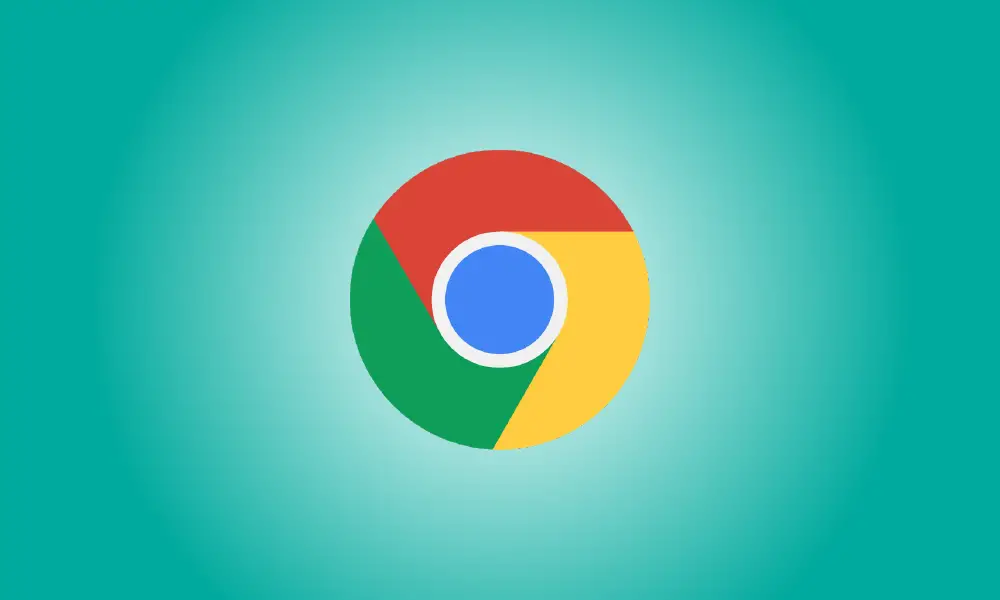Introduction
Dans certains scénarios, Google Chrome se transformera en un mode tablette tactile si vous avez une tablette ou un PC convertible. Cette interface utilisateur est maintenant disponible sur plus d'appareils comme avec Chrome 99. Nous allons vous apprendre à la désactiver entièrement.
Le mode tablette de Chrome est optimisé pour le toucher, avec une interface utilisateur plus simple. Cela peut ne pas être un changement agréable pour certains. Cela peut sembler trop simpliste. Malheureusement, il n'y a pas de bascule facile à désactiver, mais nous pouvons le changer en utilisant des indicateurs de fonctionnalité.
- Veuillez noter que certaines fonctionnalités sont masquées dans un but précis. Ils peuvent ne pas fonctionner correctement et avoir une influence néfaste sur les performances de votre navigateur. L'activation des drapeaux est entièrement à vos risques et périls.
Nous savons maintenant qu'il existe deux drapeaux liés au mode tablette de Chrome, selon Robby Payne de Chrome Unboxed : "Touch UI Layout" et "WebUI Tab Strip". Cela est vrai pour Chrome sous Windows 11 et Windows 10, ainsi que pour les Chromebooks.
Pour commencer, lancez le navigateur Chrome sur votre ordinateur ou votre tablette et saisissez chrome://flags dans la barre d'adresse.
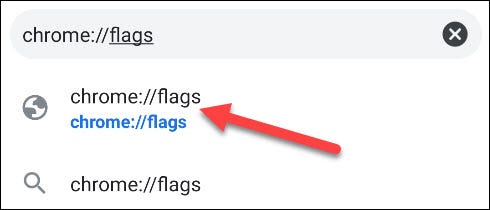
Vous êtes actuellement sur la page "Expériences". Pour localiser "Touch UI Layout", utilisez le champ de recherche en haut.
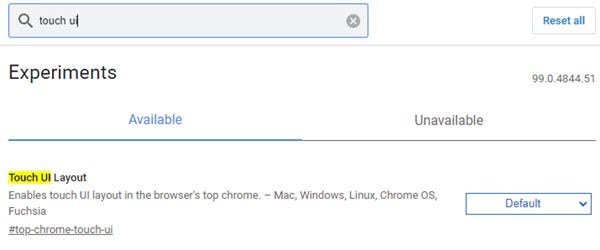
Sélectionnez "Désactivé" dans l'option déroulante.
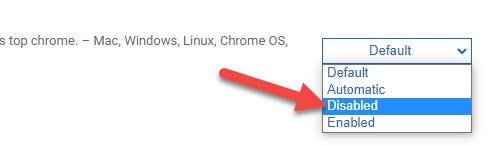
Reprenez la procédure pour "WebUI Tab Strip".
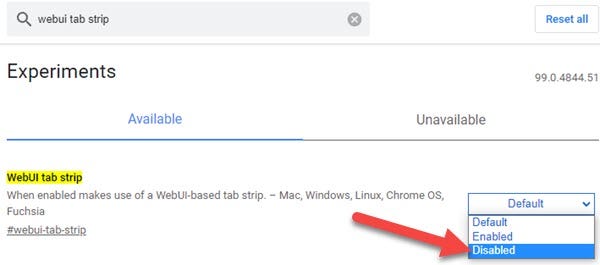
Après avoir désactivé les drapeaux, vous devez redémarrer le navigateur pour que la modification prenne effet. Lorsque vous avez terminé, cliquez sur l'icône bleue "Relancer".
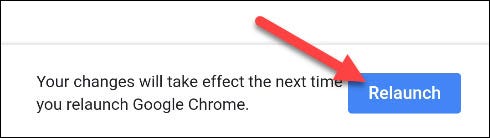
C'est tout! Chrome n'utilisera plus l'interface utilisateur du mode tablette. Vous n'aurez plus l'impression d'utiliser une version simplifiée de Chrome. Si jamais vous souhaitez le réactiver, renvoyez simplement ces deux drapeaux à leurs états précédents.